使用Intellij IDEA创建Java项目
1、首先打开idea开发软件,等待界面加载完成。如下图所示

2、在工具栏中找到“File”按钮并点击,选择“New"->"Project"选项,如下图所示
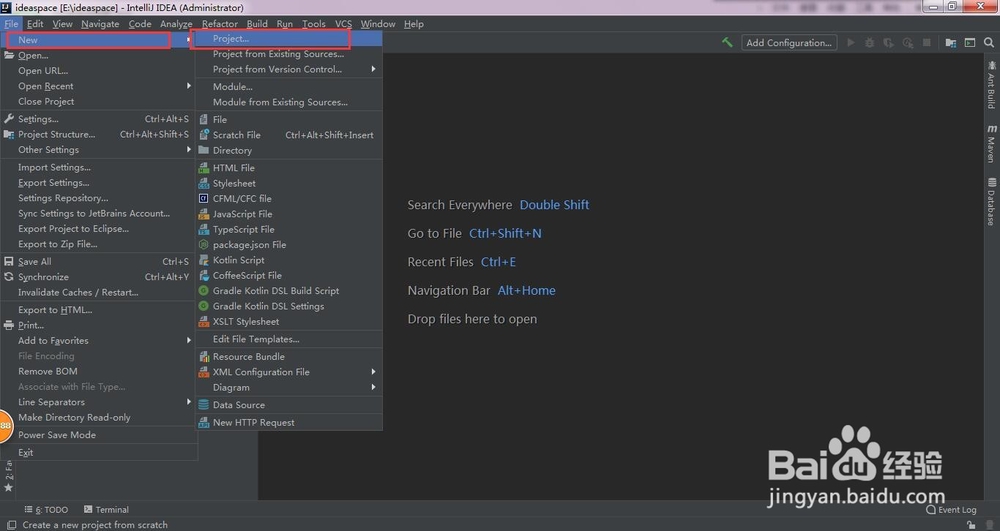
3、在新项目弹框中选择Project SDK,然后点击“Next”按钮,进行下一步操作,选择从模板中创建项目(可以不选),点击“Next”按钮,如下图所示
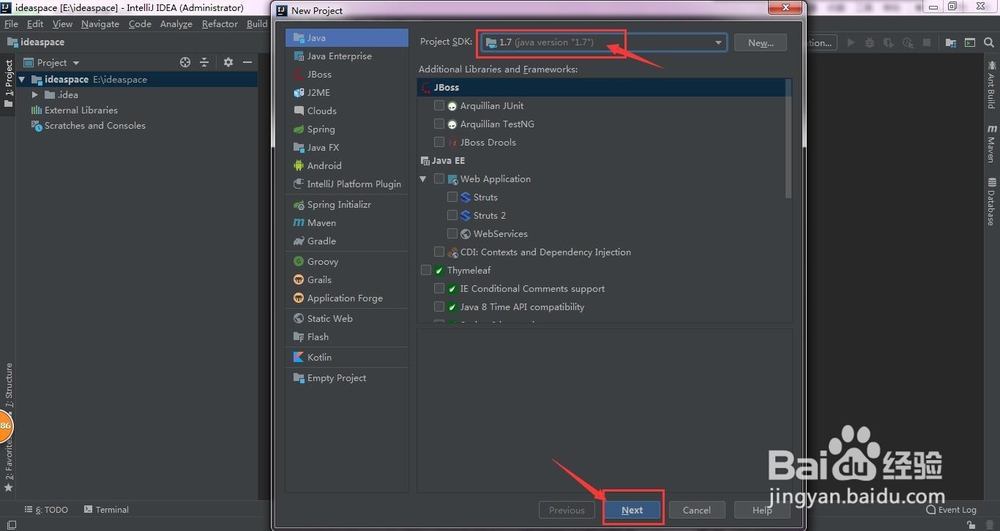

4、在项目名称中输入自己要创建的项目的名称并点击“Finish”按钮,稍等片刻,弹出新项目弹框,选择本窗口打开还是新窗口打开,如果本窗口打开选择“This Window”按钮即可。如下图所示
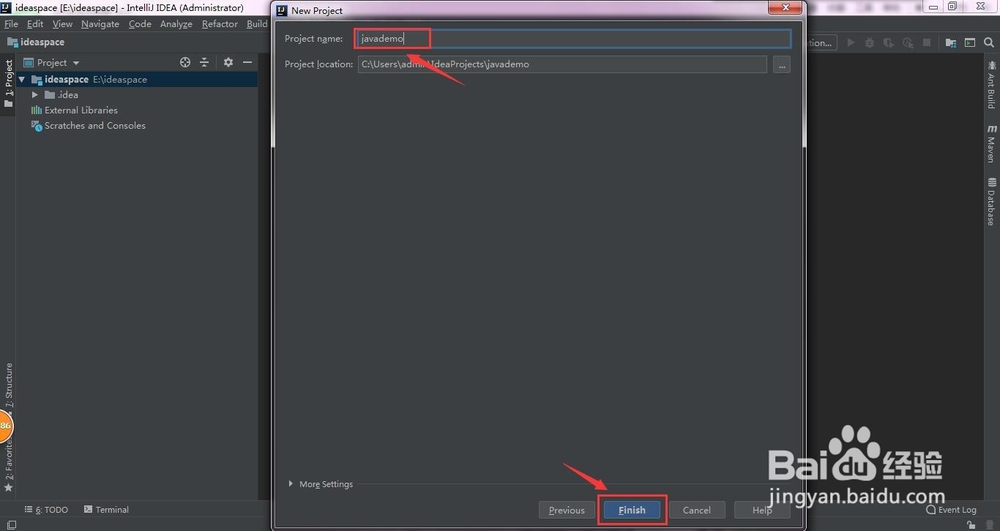
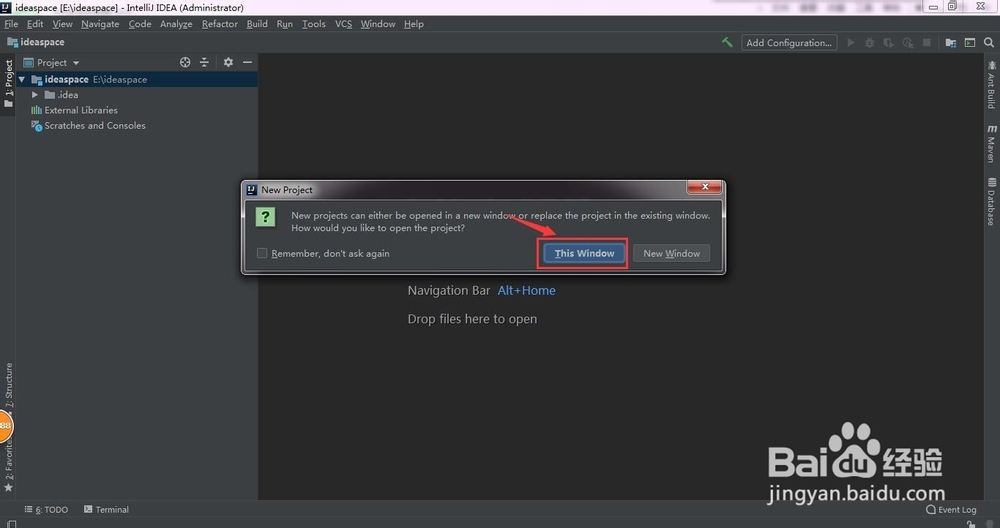
5、在项目src下新建包,右键点击src文件夹,选择“New”->“Package”,选项,在弹出的弹框中输入自己要创建的包名称并点击“OK”按钮。如下图所示
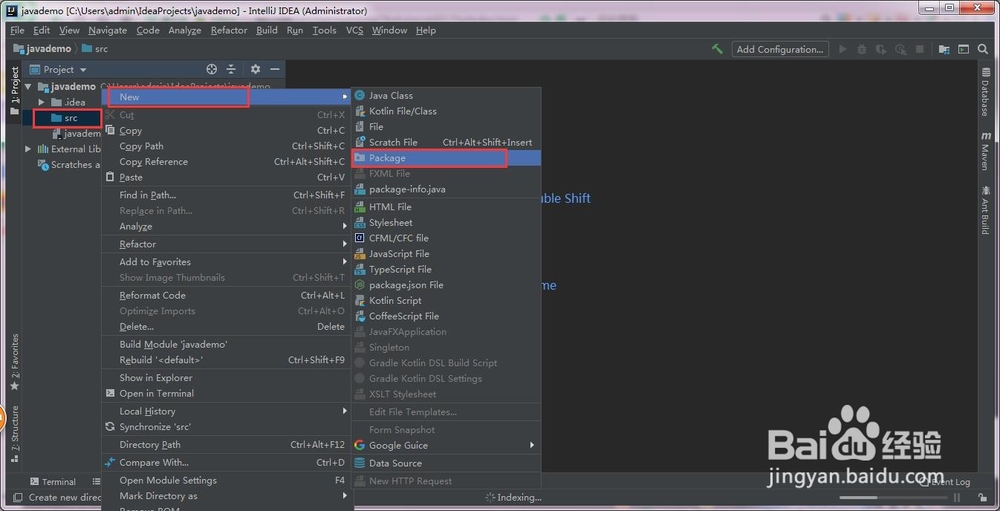

6、在新建的包中创建Java类。右键上一步新建的包名,选择“New”->“Java Class”选项,在创建新类的弹框中输入自己要创建的类名称并点击“Ok”按钮。如下图所示


7、在新建的类中输入测试代码,如程序员专用的入门示例,打印“Hello World”,像这样一个简单的Java项目创建流程就完成了。如下图所示

声明:本网站引用、摘录或转载内容仅供网站访问者交流或参考,不代表本站立场,如存在版权或非法内容,请联系站长删除,联系邮箱:site.kefu@qq.com。
阅读量:129
阅读量:194
阅读量:68
阅读量:167
阅读量:176